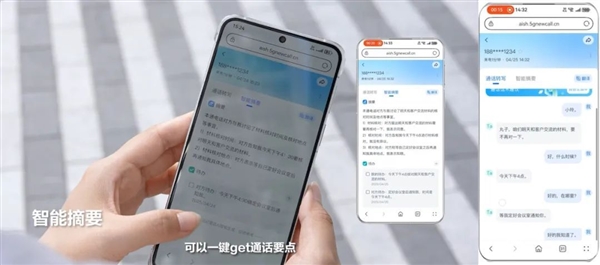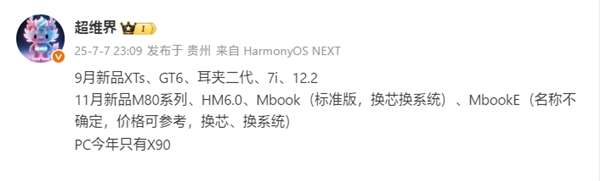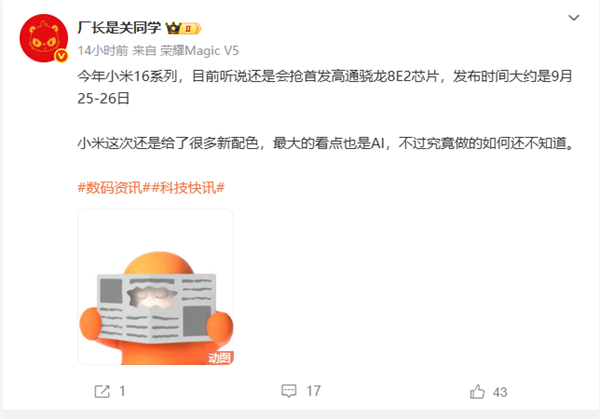5月17日消息,在日常生活中,不少人养成了打电话录音的习惯。然而即便有录音,后期想要回顾其中的内容时,往往也会面临诸多不便。
针对这一困扰,中国移动推出了极具实用性的AI速记功能。它能够自动将通话内容精准地转化为文字记录,还能贴心地为用户整理出摘要,极大地提高了信息获取的便利性。
这项备受瞩目的功能,诞生于最近刚刚召开的“移起AI——2025年中国移动广东公司三大服务计划发布会”。
据了解,在通话结束后,AI速记功能便会迅速发挥作用,自动把语音对话转化为文字记录,然后以短信链接的形式推送给用户。用户只需轻轻点击链接,就能跳转查看详细的文字内容。
该功能背靠AI大模型,可自动生成智能摘要,精准提炼关键信息,商务谈判、会议记录、客服沟通等场景,用户无需手动记录,让通话更加从容。
本文转载于快科技,文中观点仅代表作者个人看法,本站只做信息存储
阅读前请先查看【免责声明】本文内容由互联网用户自发贡献,该文观点仅代表作者本人,本站仅供展示。如发现本站有涉嫌抄袭侵权/违法违规的内容,请发送邮件至 1217266901@qq.com 举报,一经查实,本站将立刻删除。 转载请注明出处:https://m.jingfakeji.com/tech/89772.html